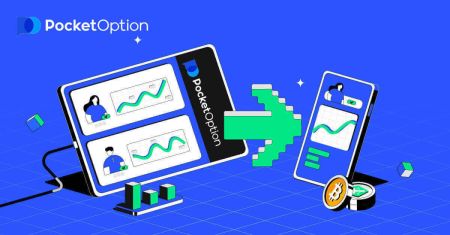Pocket Option에 등록하고 돈을 인출하는 방법
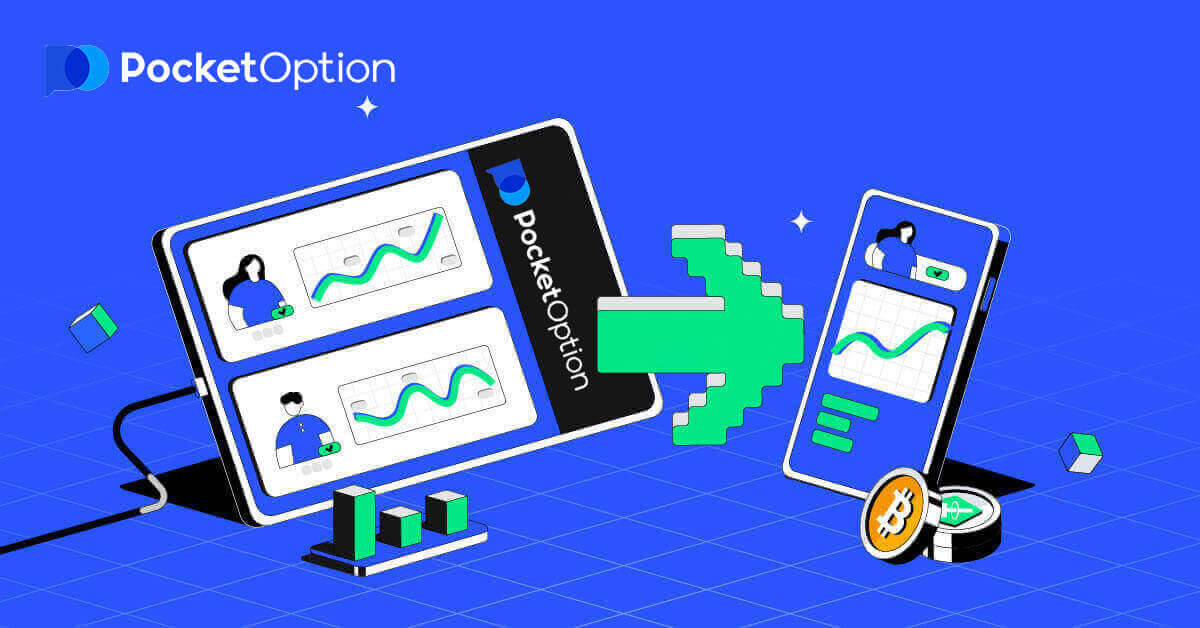
Pocket Option에 계정을 등록하는 방법
1번의 클릭으로 Pocket Option 거래 시작
플랫폼 등록은 몇 번만 클릭하면 되는 간단한 과정입니다. 1번의 클릭으로 거래 인터페이스를 열 려면 "한 번의 클릭으로 시작" 버튼 을 클릭하세요 . 그러면 데모 거래 페이지
로 이동합니다 . "데모 계정"을 클릭하여 데모 계정에서 10,000달러 로 거래를 시작하세요 .


계정을 계속 사용하려면 거래 결과를 저장하고 실제 계정에서 거래할 수 있습니다. "등록"을 클릭하여 Pocket Option 계정을 만드세요. 다음과 같이 이메일 주소 또는 Google 계정
으로 가입하는 세 가지 옵션이 있습니다 . 적합한 방법을 선택하고 비밀번호를 생성하기만 하면 됩니다.
이메일을 사용하여 Pocket Option 계정을 등록하는 방법
1. 오른쪽 상단 모서리에 있는 " 등록 " 버튼을 클릭하여 플랫폼에서 계정을 등록 할 수 있습니다.
2. 등록하려면 필요한 정보를 입력하고 " 가입 " 을 클릭해야 합니다.
- 유효한 이메일 주소를 입력하세요.
- 강력한 비밀번호를 만드세요.
- 계약을 읽고 동의하세요 .

Pocket Option에서 귀하의 이메일 주소로 확인 메일을 보냅니다 . 해당 메일의 링크를 클릭하여 계정을 활성화하세요. 그러면 등록과 계정 활성화가 완료됩니다.

축하합니다! 성공적으로 등록하셨고 이메일이 확인되었습니다.

데모 계정을 사용하려면 "거래"와 "빠른 거래 데모 계정"을 클릭하세요.

이제 거래를 시작할 수 있습니다. 데모 계정에 1,000달러가 있습니다.

실제 계정에서도 거래할 수 있습니다. "거래"와 "빠른 거래 실제 계정"을 클릭하세요.

라이브 거래를 시작하려면 계정에 투자를 해야 합니다(최소 투자 금액은 5달러입니다).
Pocket Option에 입금하는 방법
Google 계정을 사용하여 Pocket Option 계정을 등록하는 방법
1. Google 계정으로 가입 하려면 등록 양식에서 해당 버튼을 클릭합니다.
2. 새로 열린 창에서 전화번호나 이메일을 입력하고 "다음"을 클릭합니다.

3. 그런 다음 Google 계정의 비밀번호를 입력하고 "다음"을 클릭합니다.

그 후 개인 Pocket Option 계정으로 이동합니다.
iOS용 Pocket Option 앱에 계정 등록
iOS 모바일 플랫폼에서도 등록이 가능합니다 . " 등록 "을 클릭하세요 .
- 유효한 이메일 주소를 입력하세요.
- 강력한 비밀번호를 만드세요.
- 약관을 확인 하고 "가입하기"를 클릭하세요.

축하합니다! 성공적으로 등록하셨습니다 . 데모 계정으로 먼저 거래하려면 "취소"


를 클릭하세요. "데모 계정"을 선택하여 잔액 $1000으로 거래를 시작하세요.


실제 계정으로 거래하려면 라이브 계정에서 "입금"을 클릭하세요.

Android용 Pocket Option 앱에 계정 등록
Android 모바일 기기가 있다면 Google Play 또는 여기 에서 Pocket Option 앱을 다운로드해야 합니다 . 간단히 "Pocket Option"을 검색하여 기기에 설치하면 됩니다.거래 플랫폼의 모바일 버전은 웹 버전과 정확히 동일합니다. 따라서 거래 및 자금 이체에 문제가 없습니다. 게다가 Android용 Pocket Option 거래 앱은 온라인 거래를 위한 최고의 앱으로 간주됩니다. 따라서 스토어에서 높은 평가를 받고 있습니다. " 등록 "

을 클릭하여 새 Pocket Option 계정을 만드세요.

- 유효한 이메일 주소를 입력하세요.
- 강력한 비밀번호를 만드세요.
- 약관을 확인 하고 " 등록 "을 클릭하세요.

축하합니다! 성공적으로 등록하셨습니다. 실제 계좌로 거래하려면 "입금"을 클릭하세요.

귀하에게 적합한 입금 방법을 선택하세요. 데모 계좌로 거래하려면 "취소"를

클릭하세요 . 데모 계좌를 클릭하세요. 데모 계좌에 1,000달러가 있습니다.




모바일 웹을 사용하여 Pocket Option에 계정 등록
Pocket Option 거래 플랫폼의 모바일 웹 버전에서 거래하고 싶다면, 쉽게 할 수 있습니다. 먼저 모바일 기기에서 브라우저를 엽니다. 그런 다음 브로커 웹사이트를 방문합니다. 왼쪽 상단 모서리에 있는 "메뉴"를 클릭합니다. " 등록 " 버튼을

클릭합니다 . 이 단계에서도 여전히 이메일, 비밀번호를 입력하고 "계약"에 동의한 다음 "가입"을 클릭합니다. 여기 있습니다! 이제 플랫폼의 모바일 웹 버전에서 거래할 수 있습니다. 거래 플랫폼의 모바일 웹 버전은 일반 웹 버전과 정확히 동일합니다. 따라서 거래 및 자금 이체에 문제가 없습니다. 데모 계정에 1,000달러가 있습니다.



자주 묻는 질문(FAQ)
디지털 트레이딩과 퀵 트레이딩의 차이점
디지털 트레이딩은 전통적인 유형의 거래 주문입니다. 트레이더는 "구매까지 걸리는 시간"(M1, M5, M30, H1 등)에 대한 고정된 시간 프레임 중 하나를 표시하고 이 시간 프레임 내에서 거래를 합니다. 차트에는 두 개의 수직선으로 구성된 30분 "회랑"이 있습니다. "구매까지 걸리는 시간"(지정된 시간 프레임에 따라 다름)과 "만료까지 걸리는 시간"("구매까지 걸리는 시간" + 30초)입니다.따라서 디지털 트레이딩은 항상 각 분의 시작 부분에 정확히 있는 고정된 주문 마감 시간으로 수행됩니다.

반면 퀵 트레이딩은 정확한 만료 시간을 설정할 수 있으며 만료 30초 전부터 시작하여 짧은 시간 프레임을 활용할 수 있습니다. 퀵 트레이딩
모드에서 거래 주문을 할 때 차트에는 거래 주문의 "만료 시간"이라는 수직선 하나만 표시되며, 이는 트레이딩 패널에서 지정된 시간 프레임에 직접적으로 따라 달라집니다. 즉, 더 간단하고 빠른 트레이딩 모드입니다.

디지털과 퀵 트레이딩 간 전환
왼쪽 제어판의 "트레이딩" 버튼을 클릭하거나 트레이딩 패널의 타임프레임 메뉴 아래에 있는 플래그나 시계 기호를 클릭하여 이러한 유형의 트레이딩을 항상 전환할 수 있습니다. "트레이딩"
버튼을 클릭하여 디지털과 퀵 트레이딩을 전환합니다.

플래그를 클릭하여 디지털과 퀵 트레이딩을 전환합니다.
데모 계정에서 실제 계정으로 전환하는 방법
계정 간에 전환하려면 다음 단계를 따르세요.1. 플랫폼 상단에서 데모 계정을 클릭합니다.

2. "실제 계정"을 클릭합니다.

입금이 성공적으로 완료되면 실제 계정으로 거래할 수 있습니다.
Pocket Option에서 입금하는 방법
Pocket Option에서 인출하는 방법
"Finance" - "Withdrawal" 페이지로 이동합니다.
인출 금액을 입력하고, 사용 가능한 결제 방법을 선택하고, 화면의 지시에 따라 요청을 완료합니다. 최소 인출 금액은 인출 방법에 따라 다를 수 있습니다.
"Account Number" 필드에 수신자 계정 자격 증명을 지정합니다.
주의: 활성화된 보너스가 있는 동안 출금 요청을 생성할 경우, 해당 금액은 귀하의 계좌 잔액에서 차감됩니다.
암호화폐를 사용하여 Pocket Option에서 돈 인출
Finance - 출금 페이지에서 "결제 방법" 상자에서 암호화폐 옵션을 선택하여 결제를 진행하고 화면의 지침을 따릅니다.  결제 방법을 선택하고 출금하려는 금액과 비트코인 주소를 입력합니다.
결제 방법을 선택하고 출금하려는 금액과 비트코인 주소를 입력합니다. 계속을 클릭하면 요청이 대기 중이라는 알림이 표시됩니다.

내역으로 이동하여 최근 출금을 확인할 수 있습니다.

Visa/Mastercard를 사용하여 Pocket Option에서 돈 인출
Finance - 인출 페이지에서 "결제 방법" 상자에서 Visa/Mastercard 옵션을 선택하여 요청을 진행하고 화면의 지침을 따르세요. 
참고 : 일부 지역에서는 이 인출 방법을 사용하기 전에 은행 카드 검증이 필요합니다. 은행 카드 검증 방법을 참조하세요.
주의: 활성화된 보너스가 있는 동안 출금 요청을 생성할 경우, 해당 금액은 귀하의 계좌 잔액에서 차감됩니다.
카드를 선택하고 금액을 입력한 후 출금 요청을 만드세요. 특정 경우 은행에서 카드 결제를 처리하는 데 최대 3-7 영업일이 걸릴 수 있습니다.
계속을 클릭하면 요청이 대기 중이라는 알림이 표시됩니다.

내역으로 이동하여 최근 출금을 확인할 수 있습니다.
E-Payment를 사용하여 Pocket Option에서 돈 인출
Finance - 출금 페이지에서 "결제 방법" 상자에서 eWallet 옵션을 선택하여 요청을 진행하고 화면의 지침을 따릅니다.
결제 방법을 선택하고 금액을 입력한 후 출금 요청을 만듭니다.
계속을 클릭하면 요청이 대기열에 추가되었다는 알림이 표시됩니다.

주의: 활성화된 보너스가 있는 동안 출금 요청을 생성할 경우, 해당 금액은 귀하의 계좌 잔액에서 차감됩니다.
최근 출금 내역을 확인하려면 내역으로 이동하세요.
은행 송금을 사용하여 Pocket Option에서 돈 인출
Finance - 인출 페이지에서 "결제 방법" 상자에서 은행 송금 옵션을 선택하여 요청을 진행하고 화면의 지침을 따르세요. 은행 세부 정보는 지역 은행 사무실에 문의하세요.
결제 방법을 선택하고 금액을 입력한 후 인출 요청을 하세요.
계속을 클릭하면 요청이 대기 중이라는 알림이 표시됩니다.

최근 출금 내역을 확인하려면 내역으로 이동하세요.주의: 활성화된 보너스가 있는 동안 출금 요청을 생성할 경우, 해당 금액은 귀하의 계좌 잔액에서 차감됩니다.
자주 묻는 질문(FAQ)
출금 처리 통화, 시간 및 해당 수수료
현재 당사 플랫폼의 거래 계좌는 USD로만 제공됩니다. 그러나 결제 방법에 따라 모든 통화로 계좌로 자금을 인출할 수 있습니다. 대부분의 경우 지불을 받으면 자금이 즉시 계좌 통화로 변환됩니다. 당사는 인출 또는 환전 수수료를 청구하지 않습니다. 그러나 사용하는 결제 시스템에 따라 특정 수수료가 적용될 수 있습니다. 인출 요청은 1~3 영업일 이내에 처리됩니다. 그러나 경우에 따라 인출 시간이 최대 14 영업일까지 늘어날 수 있으며 지원 데스크에서 이에 대해 알려드립니다.출금 요청 취소
상태가 "완료"로 변경되기 전에 인출 요청을 취소할 수 있습니다. 그렇게 하려면 Finance History 페이지를 열고 "인출" 보기로 전환합니다.
보류 중인 인출을 찾아 취소 버튼을 클릭하여 인출 요청을 취소하고 잔액에서 자금을 회수합니다.
결제 계좌 정보 변경
이전에 거래 계좌에 입금하는 데 사용한 방법을 통해 자금을 인출할 수 있습니다. 이전에 사용한 지불 계좌 세부 정보로 더 이상 자금을 받을 수 없는 상황이 발생하면 지원 데스크에 문의하여 새로운 인출 자격 증명을 승인하세요.
출금 문제 해결
실수를 했거나 잘못된 정보를 입력한 경우 출금 요청을 취소하고 나중에 새 출금 요청을 할 수 있습니다. 출금 요청 취소 섹션을 참조하세요.AML 및 KYC 정책에 따라 출금은 완전히 검증된 고객에게만 제공됩니다. 관리자가 출금을 취소한 경우 취소 이유를 찾을 수 있는 새로운 지원 요청이 제공됩니다.
선택한 지불로 지불을 보낼 수 없는 특정 상황에서는 금융 전문가가 지원 데스크를 통해 대체 출금 방법을 요청합니다.
며칠 이내에 지정된 계좌로 지불을 받지 못한 경우 지원 데스크에 문의하여 이체 상태를 확인하세요.

출금을 위한 신규 카드 추가
요청된 카드 검증을 완료하면 계정에 새 카드를 추가할 수 있습니다. 새 카드를 추가하려면 도움말 - 지원 서비스로 이동하여 해당 섹션에서 새 지원 요청을 만드세요.
결론: Pocket Option의 이점 잠금 해제
Pocket Option에 등록하고 출금하는 것은 사용자 친화적인 프로세스로, 거래를 시작하고 수익을 쉽게 얻을 수 있습니다. 이 가이드를 따르면 계정을 설정하고 안전하고 원활한 출금 경험을 즐길 수 있습니다.
오늘 트레이딩 여정을 시작하세요! Pocket Option에 등록하고 기능을 최대한 활용하여 손쉽게 수익을 늘리고 접근하세요.